一、环境描述
1.操作系统:windows7
2.编程语言:python3.6
下载地址:https://www.python.org/downloads/windows/
3.虚拟化环境:virtualenv
4.开发工具: PyCharm
关于以上环境的安装和配置,这里不做介绍,下面直接演示Flask在PyCharm开发工具中的安装并编写一个Helloworl程序。
二、安装flask
1.新建项目
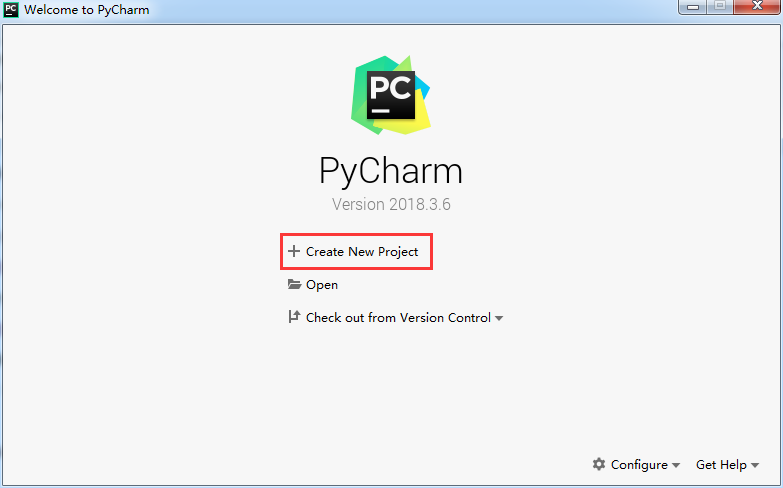
创建一个名为helloflask的工程:
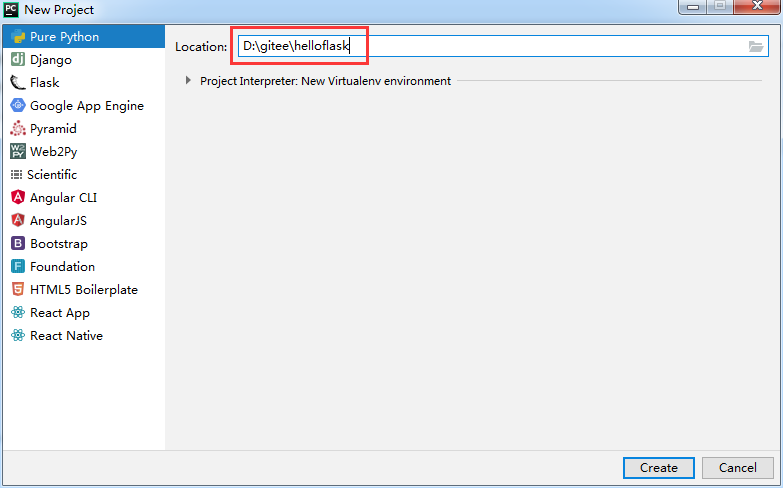
PyCharm开发工具默认会自动配置虚拟化环境Virtualenv:
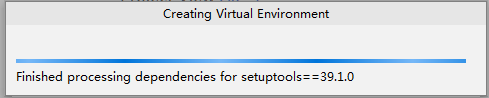
工程创建成功之后会生成下面的目录(虚拟化环境目录):
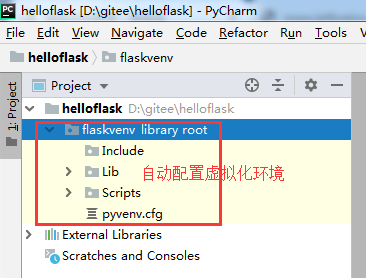
2.安装flask
首先打开配置界面:
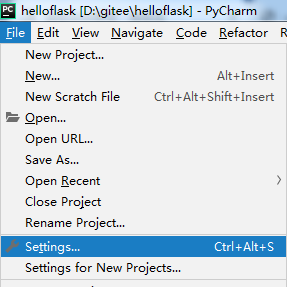
找到Project Interpreter,点击右上角的加号:
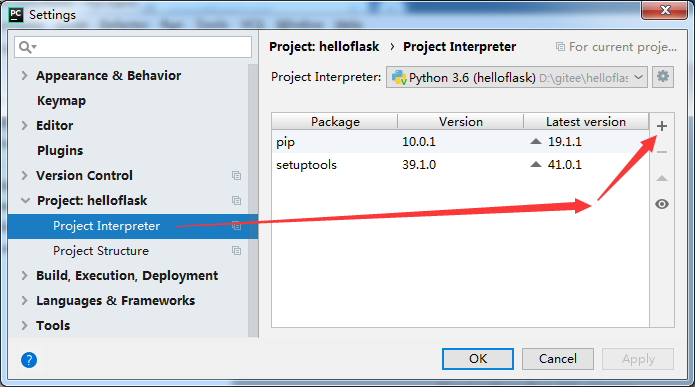
在搜索栏搜索"flask"关键字,选中Flask,点击下方的安装按钮:
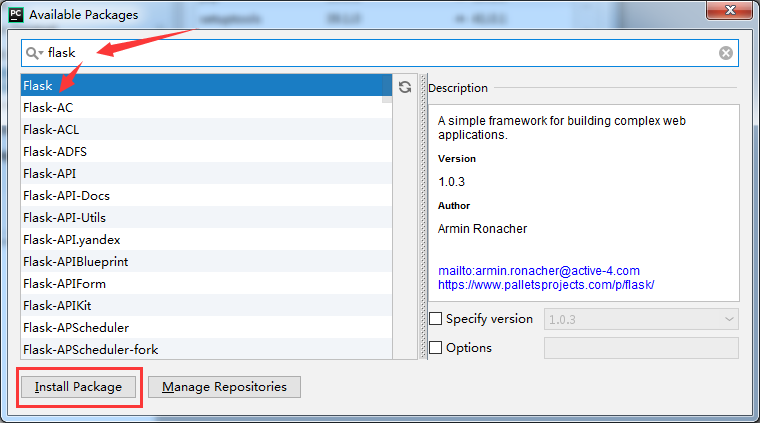
正在安装Flask:
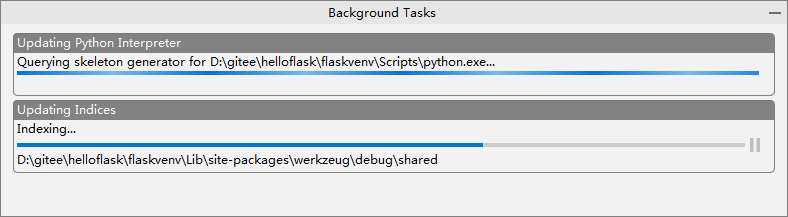
弹出提示,安装成功:
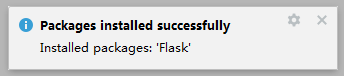
查看安装的包:
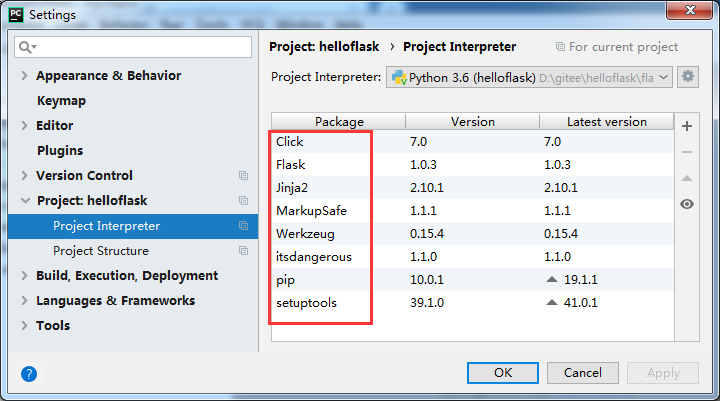
其中"Jinja2"是模板引擎,用于渲染Html页面。
三、创建Flask程序
1.编写Flask的helloworld程序:
在工程名上单击鼠标右键创建一个python文件:
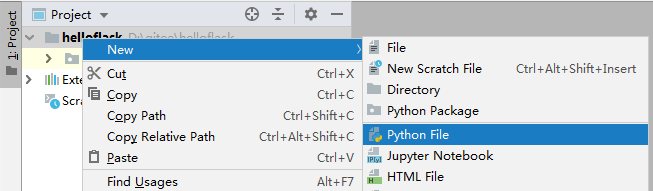
我创建了一个名为hello的py文件:
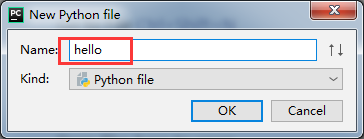
编写Flask的helloworld程序:
1 from flask import Flask 2 app = Flask(__name__) 3 4 @app.route("/") 5 def index(): 6 return "<h1 style='color:red'>Hello World</h1>" 7 8 if __name__ == "__main__": 9 app.run()
2.运行效果
在代码编辑区中右键点击"Run":
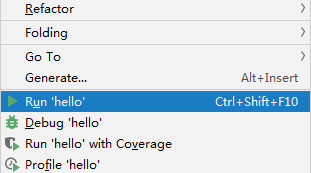
观察控制台启动日志:
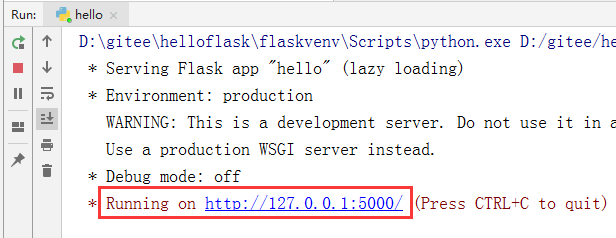
浏览器访问 http://127.0.0.1:5000/ 会看到如下效果:
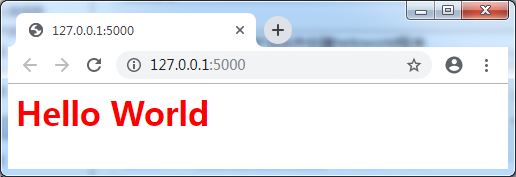
总结:Flask的Helloworld程序还是非常简单的,这得益于强大的PyCharm开发工具和强大的Python库的结合。